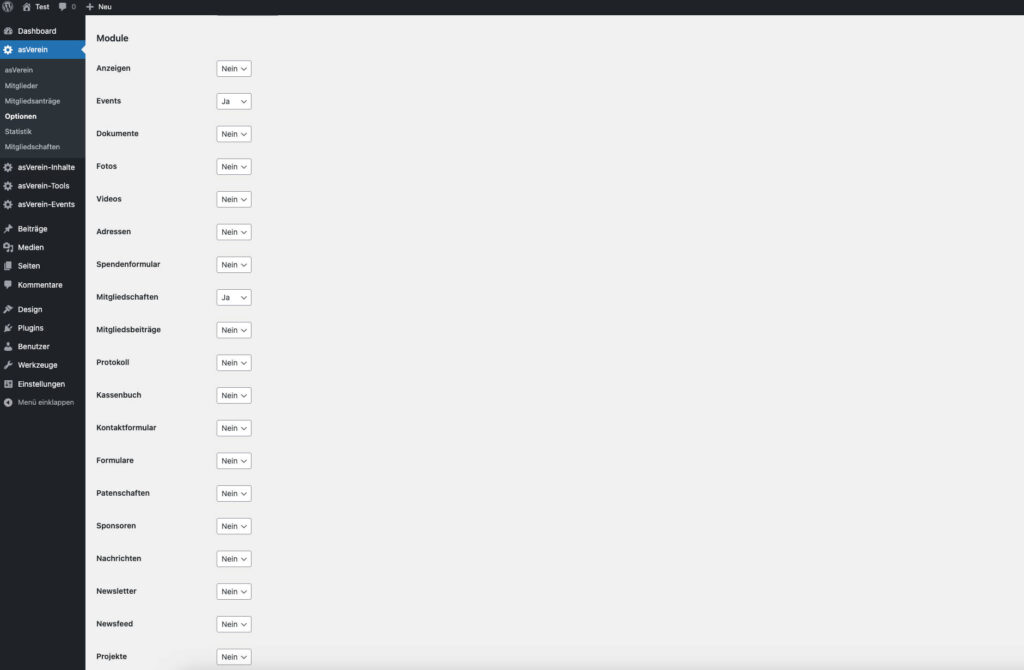Nach der Installation und Aktivierung des Plugin sollten Sie das Plugin über die Optionen einrichten.
Dazu klicken Sie in der linken Menüspalte des Administrator-Bereiches im Bereich „asVerein“ auf den Menüpunkt „Optionen“. Hier finden Sie die grundlegenden Einstellungen zu asVerein.
Einrichtung und Aktualisierung der Datenbank

asVerein benötigt für die Speicherung seiner Daten eigene Tabellen innerhalb der WordPress-Datenbank. Um diese Tabellen einzurichten, klicken Sie auf den Tab „DB“ in den Optionen. Beim ersten Aufruf wird nun die komplette asVerein-Tabellenstruktur angelegt.
Diesen Schritt sollten Sie auch nach jedem Update wiederholen, da es bei Updates zu Änderungen in der Datenstruktur von asVerein kommen kann.
Allgemeine Einstellungen
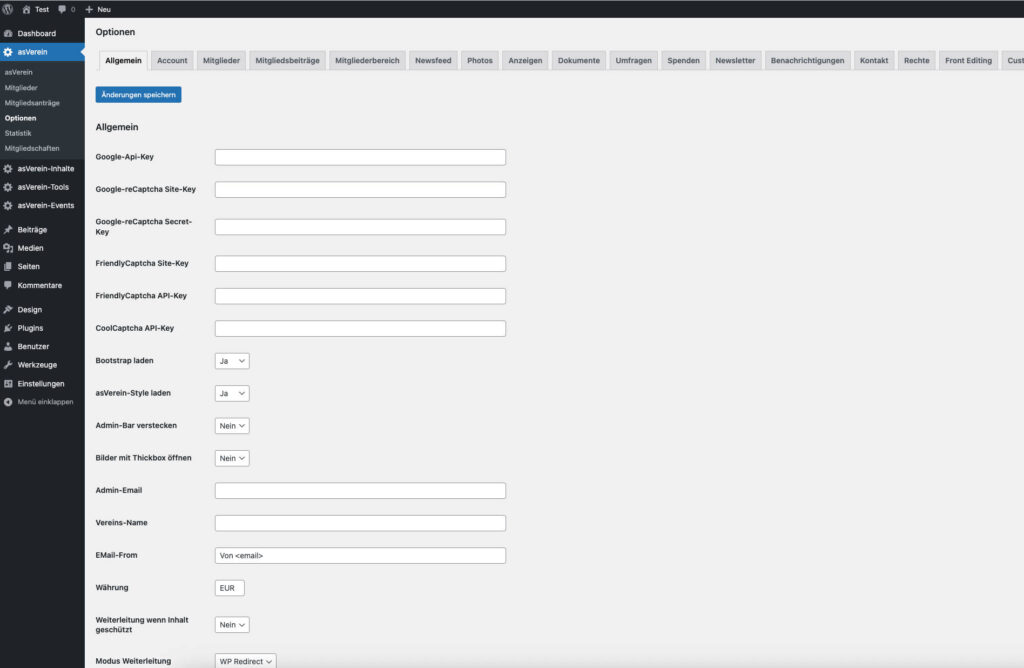
Klicken Sie nun auf asVerein->Optionen->Allgemein, um die ersten Einstellungen vorzunehmen.
Hier legen Sie grundlegende Einstellungen fest, die von allee Modulen von asVerein genutzt werden, z.B. API-Keys, Laden von Bibliotheken und Absende-Emailadresse.
Die Beschreibung der einzelnen Felder finden Sie hier:
Auswahl und Aktivierung von Modulen
asVerein bietet für die jeweiligen Funktionen verschiedene Module.
Diese können Sie unter asVerein->Optionen->Allgemein im Bereich „Module“ einzeln aktivieren/deaktivieren.